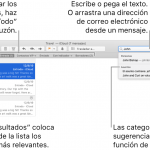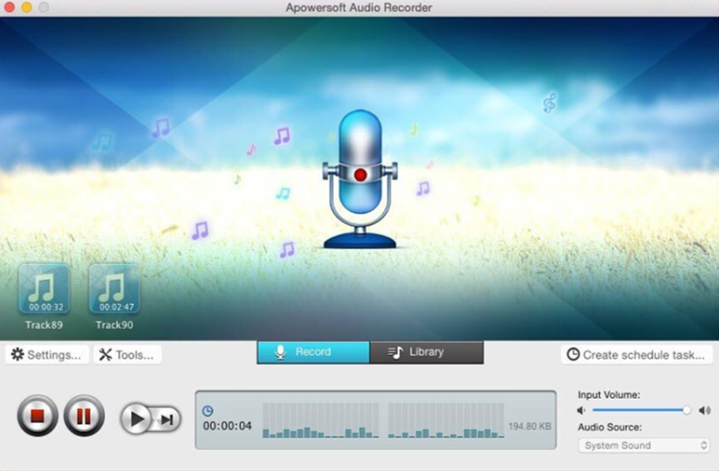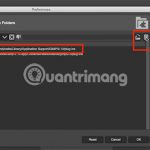Audacity es un programa de edición gratuito que puede ser descargado en Windows, Mac y Linux. Si tienes un estudio casero o simplemente quieres hacer música que suene profesional, puedes usar Audacity. Audacity tiene efectos, plugins y capacidades multipistas.
Es uno de los programas de edición de audio gratuitos más populares, y puede ser usado para reducir el ruido de fondo en un archivo de audio. Sigue los siguientes pasos para averiguar cómo disminuir el ruido de fondo.
Parte 1: Importar el archivo de audio
1. Lanza el software Audacity. 2. Haga doble clic en el icono del software, que se asemeja a un par de auriculares azules con una onda sonora roja y naranja en el centro. Si no lo has descargado, puedes descargarlo aquí.
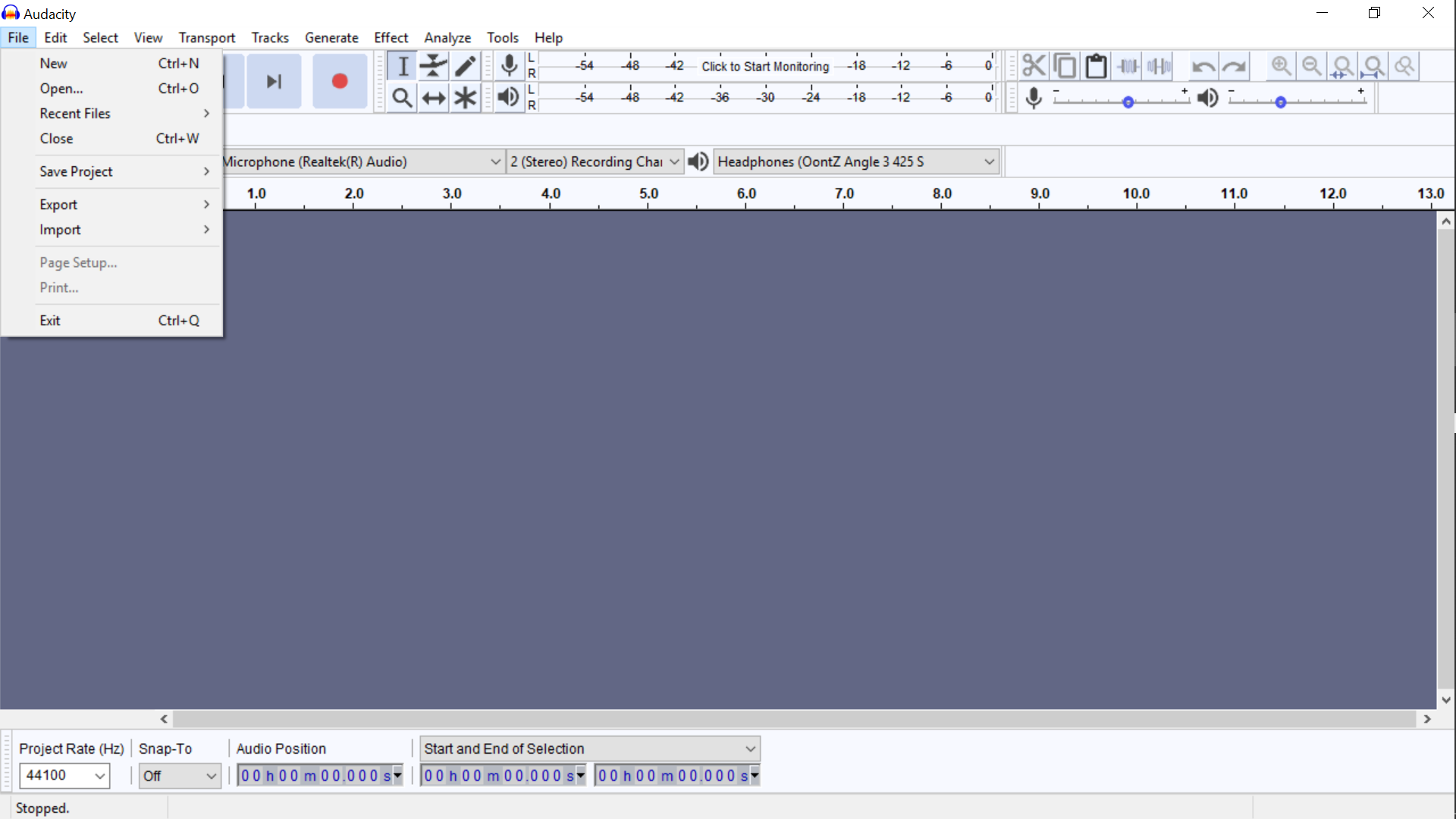
2. Ahora verás una pantalla gris con muchos iconos en la parte superior. Para hacer lo que necesitas hacer, ve a Archivo en la parte superior izquierda de la pantalla. Verás un menú desplegable blanco que aparece en el lado izquierdo de la pantalla.
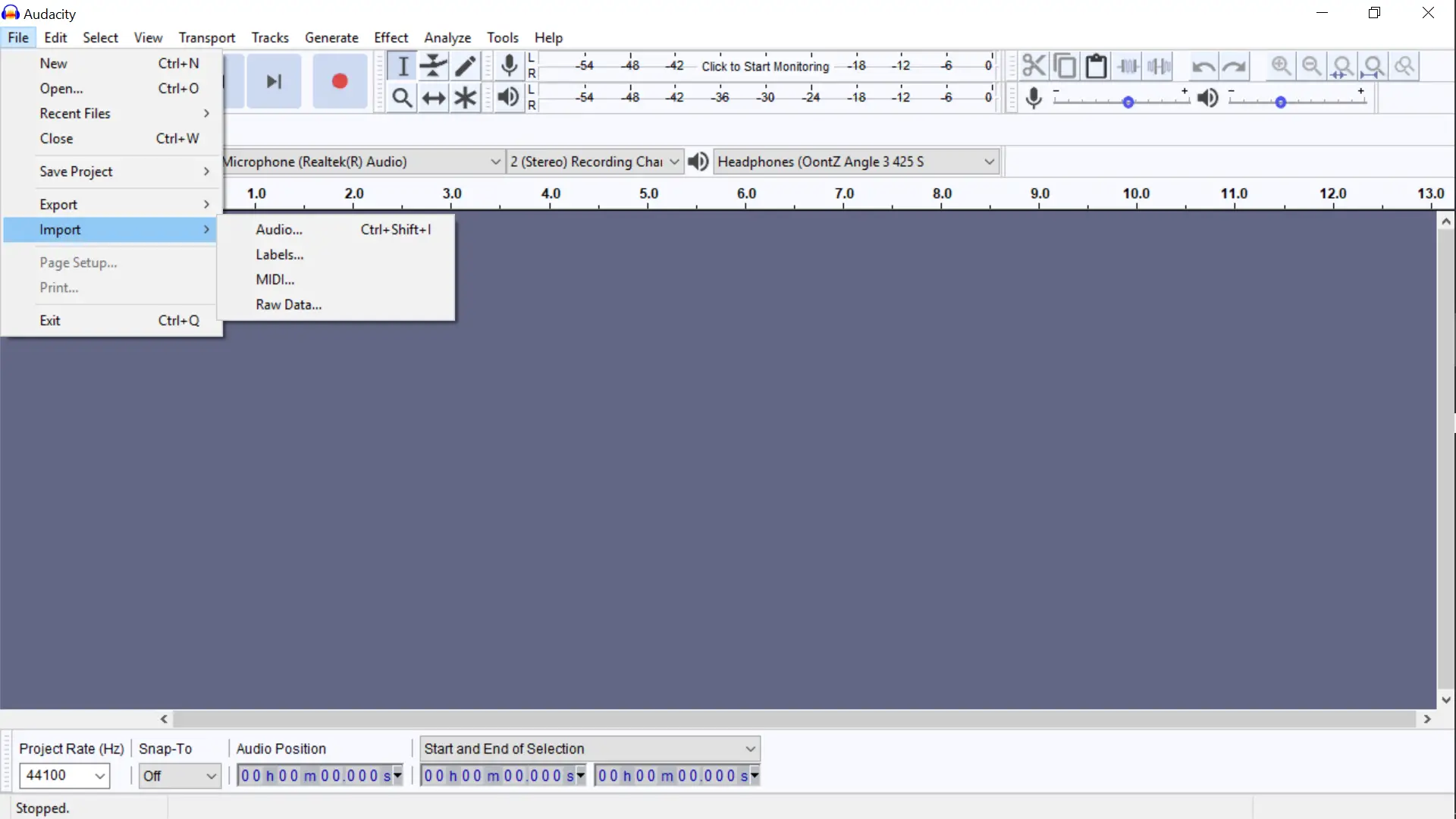
3. Haga clic en Importar, que debería estar a la mitad del menú.
4. Haz clic en Audio en el pequeño menú que apareció al hacer clic en Importar.
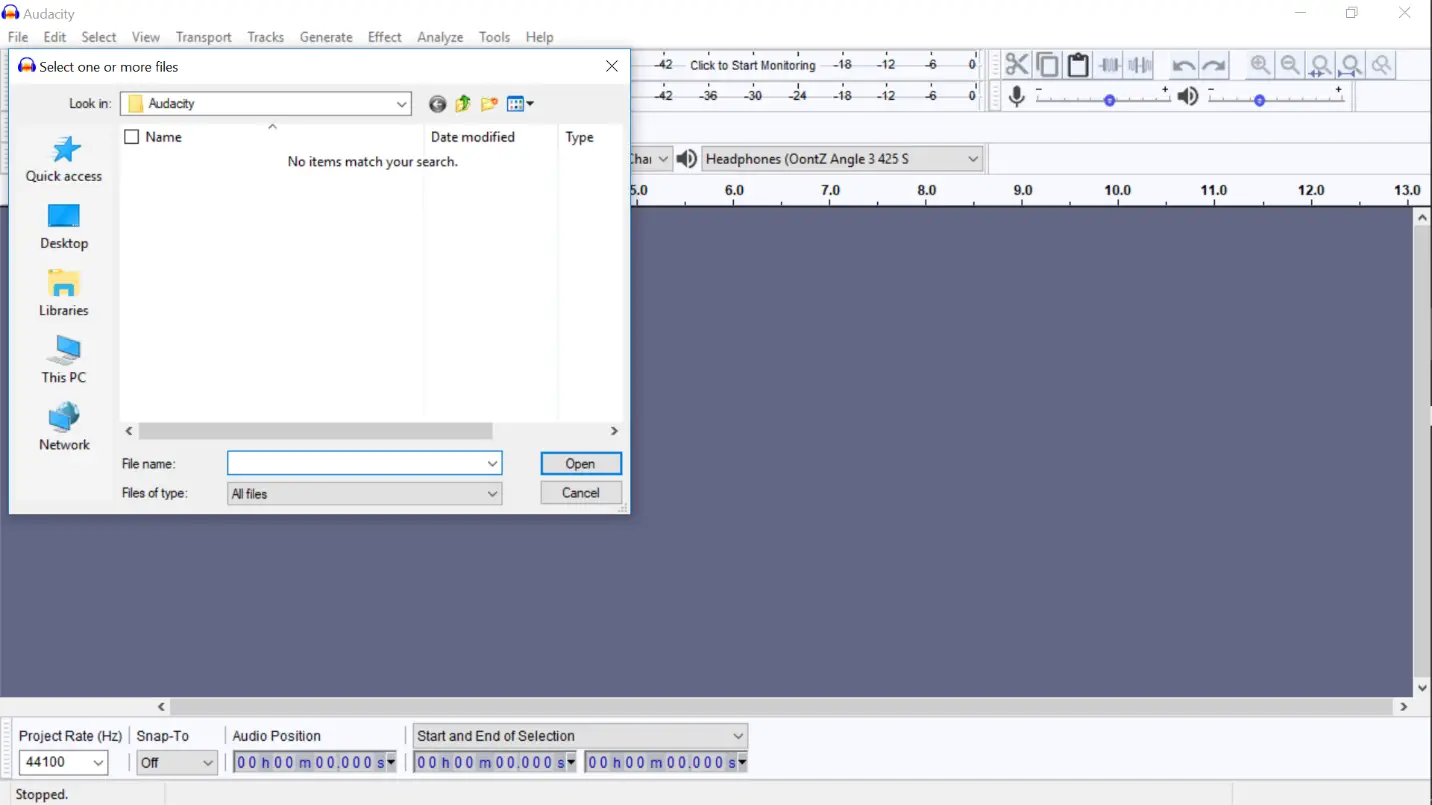
5. Aparecerá una nueva ventana en la que podrá seleccionar un archivo de audio. Seleccione un archivo. Si el archivo de audio que necesitas no se encuentra en tu escritorio, es posible que tengas que pulsar las opciones que aparecen al lado de la pantalla para buscar en tu PC o en tus Bibliotecas para encontrar el archivo.
6. Después de seleccionar un archivo, tendrás que pulsar abrir en la parte inferior derecha de la ventana.
Parte 2: Reducción del ruido de fondo
1. Escuche su archivo de audio hasta el final y recuerde las partes que tienen ruido de fondo. Hay un icono verde de reproducción que se asemeja a un triángulo lateral que puedes pulsar en la esquina izquierda de la pantalla.
2. Resalta la parte de tu archivo que te gustaría editar. Tendrás que hacer clic y arrastrar el ratón sobre las partes de las ondas que contienen la parte que necesitas editar. Verás aparecer una flecha gris sobre la onda en la sección que marca los segundos que han pasado. Para resaltar todo, presiona Comando+ A para Mac y Ctrl+ A para Windows.
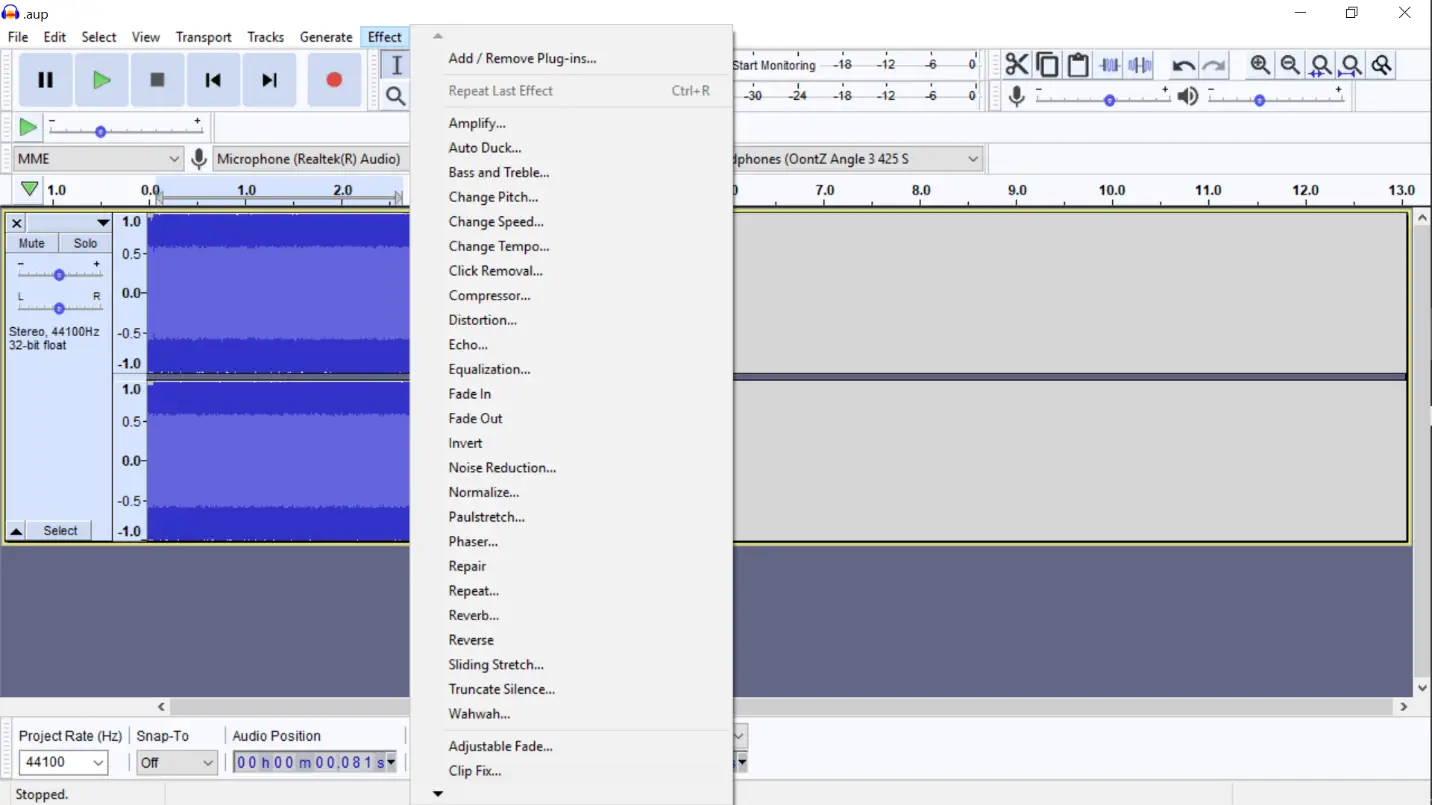
3. Después de resaltar el área, toque la pestaña Efecto en la parte superior de la pantalla. Aparecerá un nuevo menú.
4. En el menú desplegable que aparece, tendrás que buscar la Reducción de Ruido que debería estar en algún lugar cerca de la parte inferior del menú. Toca esa opción.
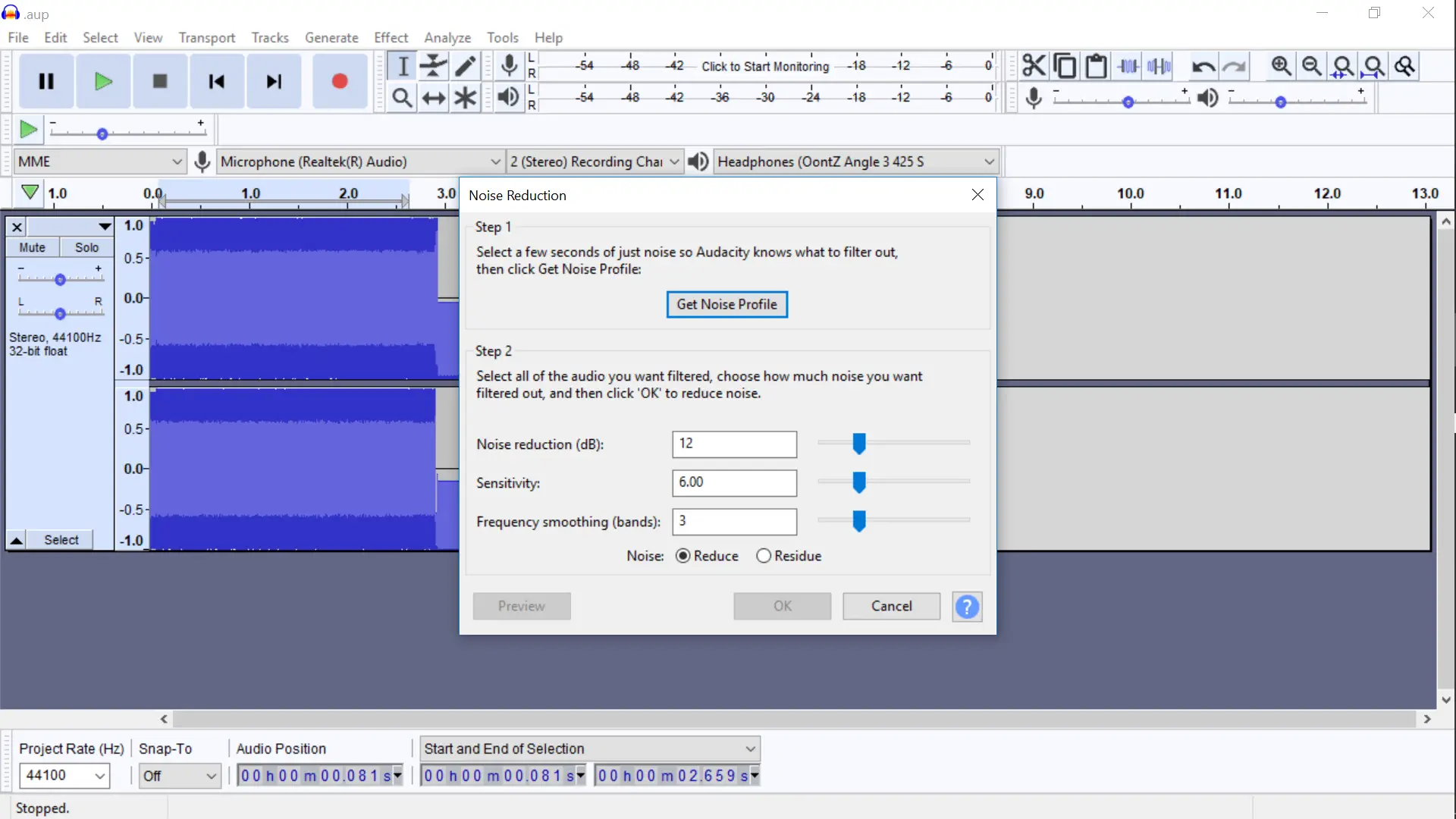
5. Un nuevo menú aparecerá en el centro de la pantalla. Tendrás que pulsar «Get Noise Profile», que está en la parte superior de esa ventana. Necesitas más de tres segundos de audio para este paso. Esta característica determina qué aspectos del archivo de audio son ruido.
6. 7. Vuelve a hacer clic en la pestaña Efecto en la parte superior de la pantalla.
7. 8. Haga clic en Repetir reducción de ruido, que se encuentra en la parte superior del menú. Al hacer clic en esto, el software podrá conocer el perfil de ruido y reducir lo que ha determinado que es ruido. Puedes hacer clic en la pestaña Editar y luego en Deshacer en la parte superior de la pantalla si no te gustan los resultados.
8. Para guardar los resultados, presione Archivo en la esquina izquierda de la pantalla y haga clic en Exportar audio.
9. Haga clic en guardar y su archivo debería tener menos ruido de fondo.